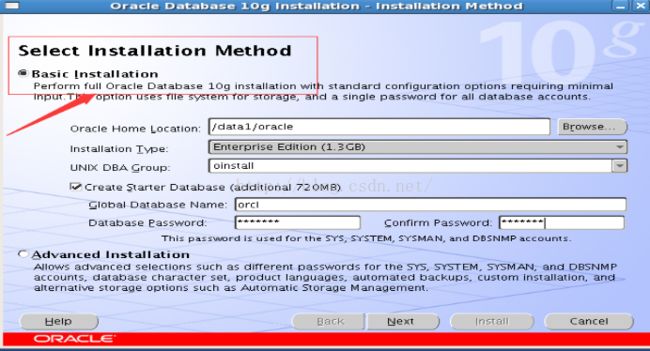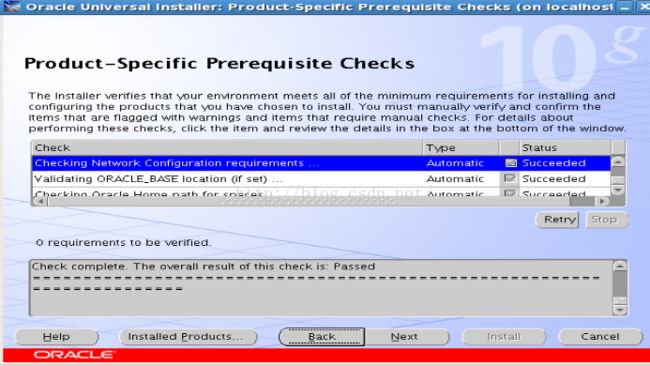oracle10g 安装笔记
一.本次实验环境:
硬件环境:1G内存 + 20G硬盘
软件环境:32BIT + WIN7 + CENTOS5(VMWARE)
网络环境:NAT + STATIC
二.所需源文件
ORACLE10g,PL/SQL,可以到如下链接获取:
Oracle10g: http://pan.baidu.com/s/1qW9ovEk 密码:ico3
Pl/sql:http://pan.baidu.com/s/1gdm6dbX 密码:z4o4
三.安装前准备
1.将Oracle安装文件拷贝到虚拟机
为了便于oracle用户执行安装程序,需解压缩文件到根用户子目录,切换至root身份,进入安装文件所在目录,我的就是在桌面,执行命令#unzip 10201_database_linux32.zip -d /media/CentOs完成。
如果无法直接在HOST & VMWARE中拖拽文件,点击虚拟机的Virtual Machine Settings->Options->VMware Tools,勾选右侧Synchronize guest time with host选项即可,有的时候从虚拟机拖拽到HOST有可能报错,请检查该文件所属用户及用户组。
2.以root身份安装下列包:
#yum install compat-db*
#yum install compat-libc*
#yum install compat-gcc*
#yum install compat-libstdc*
#yum install libXp.so.6
#yum install libc-*
#yum install libaio*
#yum install openmotif
#yum install libgcc*
#yum install gnome-lib*
#yum install binutils*
#yum install elfutils-libelf*
#yum install glibc*
#yum install gcc*
3.以root身份创建ORACLE用户和用户组
#export PATH=$PATH:/usr/sbin
#groupadd oinstall
#groupadd dba
#useradd -m -g oinstall -G dba oracle
#id oracle
4.设置密码
#passwd oracle
5.创建目录
#mkdir -p /data1/oracle
#mkdir -p /data1/oradata
#chown -R oracle:oinstall /data1/oracle /data1/oradata
#chmod 775 /data1/oracle /data1/oradata
6.修改内核参数
#cat > /etc/sysctl.conf < >kernel.shmall = 2097152 >kernel.shmmax = 2147483648 >kernel.shmmni = 4096 >kernel.sem = 250 32000 100 128 >fs.file-max = 65536 >net.ipv4.ip_local_port_range = 1024 65000 >net.core.rmem_default = 262144 >net.core.rmem_max = 262144 >net.core.wmem_default = 262144 >net.core.wmem_max = 262144 >EOF # 注意cat >> /etc/sysctl.conf << EOF 是append在原文件末尾,如果是修改文件应是cat > /et/sysctl.conf << EOF。 最好手工输入,如果是Append方式则有些值会重复,但是不影响,如果有必要可以把重复的值注释掉,这里,对每个参数值做个简要的解释和说明, 1)shmmax:该参数定义了共享内存段的最大尺寸(以字节为单位)。缺省为32M,对于oracle来说,该缺省值太低了,通常将其设置为2G。 2)shmmni:这个内核参数用于设置系统范围内共享内存段的最大数量。该参数的默认值是 4096 ,通常不需要更改。 3)shmall:该参数表示系统一次可以使用的共享内存总量(以页为单位)。缺省值就是2097152,通常不需要修改。 4)sem:该参数表示设置的信号量。 5)file-max:该参数表示文件句柄的最大数量。文件句柄设置表示在linux系统中可以打开的文件数量。 修改好内核以后,执行下面的命令使新的配置生效。 # /sbin/sysctl -p #cat > /etc/redhat-release << EOF >Red Hat Enterprise Linux AS release 3 (Taroon) >EOF # #vi /etc/hosts 添加一行 192.168.222.129 orahost orahost 192.168.222.129 为本机IP,orahost 为本机域名,最后一个orahost为本机域名别名,可以不设。 PS: 此处的orahost应与HOSTNAME一致,否则通不过后面的检查,设置HOSTNAME在/etc/sysconfig/network中。 #vi /etc/sysconfig/network-scripts/ifcfg-eth0,修改为静态IP。 # Advanced Micro Devices [AMD] 79c970 [PCnet32 LANCE] #DEVICE=eth0 #BOOTPROTO=dhcp #DHCPCLASS= #HWADDR=00:0C:29:F1:16:D1 #ONBOOT=yes DEVICE=eth0 BOOTPROTO=static HWADDR=00:0C:29:F1:16:D1 ONBOOT=yes IPADDR=192.168.222.129 GATEWAY=192.168.222.2 此处重点关注IP地址和网关,可以到虚拟机中查看。打开虚拟机Edit->Virtual Network Editor->VMnet8,点击DHCP Settings,可以看到可用的IP范围192.168.222.128-192.168.222.254,填写IP地址时在此范围任选一个即可,但如果有多个虚拟机的话,注意不要重复了,点击NAT Settings可以看到网关地址192.168.222.2,填写网关地址时填写此网关地址即可。 修改完成后,执行如下命令使设置生效 #/sbin/service network restart 以oracle身份登录linux本机,打开terminal,进入安装目录,执行安装程序 #./runInstaller 弹出安装界面,如果报x11错试着重启,并且检查之前的步骤是否正确。或者切换至root账户执行以下命令: #xhost local:oracle non-network local connections being added to access control list 1)选择安装方法 图1.1 安装界面 安装选择如图所示,需要注意的是此处创建的数据库名为orcl,密码自己设置,需要记住,后面安装完成后需要用此密码登录数据库,当然如果不小心忘记也没有关系,有其他的方法可以解决。 注意如果安装程序起来后没有出现这个页面,很可能你的安装文件有问题,需要重新换一个。 点击Next进入下一步: 1)选择安装目录 图1.2 安装界面 点击Next进入下一步: 1)各种检查 图1.3 安装界面 如果此处不为0 requirements to be verified,请检查之前的步骤是否正确,点击Next进入下一步: 1)开始安装 图1.4 安装界面 点击Install,开始安装。 图1.5 安装界面 图1.6 安装界面 图1.7 安装界面 点击OK 图1.8 安装界面 按照提示以root在终端执行提示的两个脚本 #cd /data1/oradata/ #./orainstRoot.sh #cd ../oracle #./root.sh 看到提示Enter the full pathname of the local bin directory:[/usr/local/bin]: 敲击回车,执行完成后回到界面点击OK. 图1.9 安装完成界面 生成的几个网址可以记住,之后用WEB的方式访问,安装完成,点击Exit。 #su oracle #cd ~ #vi .bash_profile 添加如下几行 Export ORACLE_BASE=/data1 Export ORACLE_HOME=$ORACLE_BASE/oracle Export PATH=$PATH:$ORACLE_HOME/bin Export ORACLE_SID=orcl 编辑完成执行如下命令使编辑生效 #source .bash_profile #sqlplus /nolog SQL>conn sys/123456 as sysdba 此处account=sys,passwd=orcl123,这个密码是安装程序时填写的密码,连接成功后,执行命令 SQL>startup 启动一个Instance.因为我们设置的ORACLE_SID=orcl,所以这里启动的数据库是orcl,关闭实例用如下命令 SQL>shutdown immediate 退出数据库执行如下命令: SQL>exit 为了能够让客户端连接上来,需要开启监听器,在这之前需要对监听器配置文件/data1/oracle/network/admin/listener.ora进行修改,我的内容如下: SID_LIST_LISTENER = (SID_LIST = (SID_DESC = (SID_NAME = PLSExtProc) (ORACLE_HOME = /data1/oracle) (PROGRAM = extproc) ) (SID_DESC = (GLOBAL_DBNAME = orcl) (ORACLE_HOME = /data1/oracle) (SID_NAME = orcl) ) ) LISTENER = (DESCRIPTION_LIST = (DESCRIPTION = (ADDRESS = (PROTOCOL = IPC)(KEY = EXTPROC1)) (ADDRESS = (PROTOCOL = TCP)(HOST = orahost)(PORT = 1521)) ) ) GLOBAL_DBNAME和SID_NAME都是安装的时候设置的,名为orcl,HOST为之前在/etc/hosts处添加的域名。 配置文件/data1/oracle/network/admin/tnsnames.ora也需作相应的修改,我的内容如下: ORCL = (DESCRIPTION = (ADDRESS = (PROTOCOL = TCP)(HOST = orahost)(PORT = 1521)) (CONNECT_DATA = (SERVER = DEDICATED) (SERVICE_NAME = orcl) ) ) EXTPROC_CONNECTION_DATA = (DESCRIPTION = (ADDRESS_LIST = (ADDRESS = (PROTOCOL = IPC)(KEY = EXTPROC1)) ) (CONNECT_DATA = (SID = PLSExtProc) (PRESENTATION = RO) ) ) 如果之后客户端是用此处的拷贝,则需将拷贝文件中的orahost替换成服务端的IP. #lsnrctl status //查看监听器状态 #lsnrctl start //如果监听器并未启动执行此命令启动 #lsnrctl stop //关闭监听器用此命令 启动数据库后执行如下命令: SQL>alter user scott account unlock; SQL>alter user scott identified by tiger; #su root #/sbin/service iptables stop Window下的正常安装即可。 A)下载一个oracle客户端,我这里解压到D:\Program Files\oracle10g-client, B)下载一个sqlplus工具,同样解压到此目录,用于测试客户端和服务端之间是否已正常连接 C)从服务端拷贝两个文件tnsnames.ora和sqlnet.ora,如果不允许可以DIY,将tnsnames.ora中的HOST设置为远程主机的IP。 D)设置系统环境变量(Windows),TNS_ADMIN,值为ORACLE客户端安装目录。 如果登录界面没有出现Connect as Normal选项,则还没有配置完成,点击Cancel进入主界面,点击Tools->Preference,如下图: 图2.1 PL/SQL Developer客户端配置界面 3.接下来先用sqlplus工具测试连接是否正常,前提保证服务端数据库和监听器都已经启动 图2.2 sqlplus测试客户端与服务端连接情况界面 连接成功,此时打开PL/SQL客户端,输入用户名和密码, 图2.3 PL/SQL Developer 登录界面 点击OK,显示scott@ORCL表面客户端登录成功! 图2.4 PL/SQL Developer 登录成功界面 1.官方文档10.2安装:http://docs.oracle.com/cd/B19306_01/install.102/b15660/toc.htm 2.CentOs安装Oracle10g:http://www.cnblogs.com/mchina/archive/2012/11/06/2737472.html http://wenku.baidu.com/view/9279f9da5022aaea998f0fca.html?re=view&qq-pf-to=pcqq.c2c 3.PL/SQL Developer安装: http://blog.csdn.net/smstong/article/details/24359659 4.Windows访问远程Linux图形应用程序: http://www.cnblogs.com/itech/archive/2010/02/23/1672137.html7.修改系统版本号
8.修改hosts文件
9.修改IP设置
四.开始安装

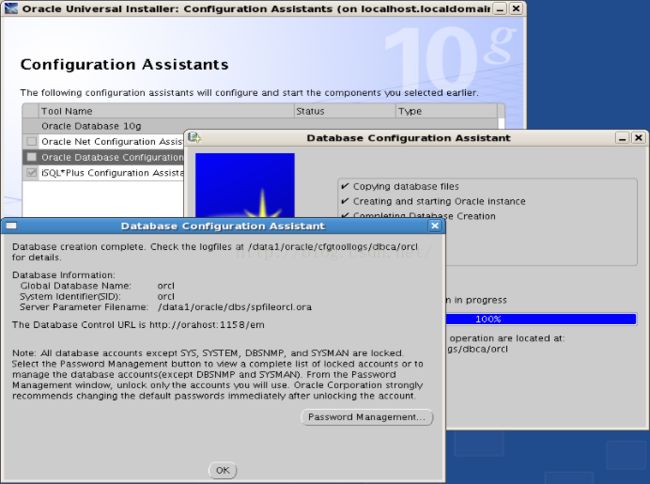
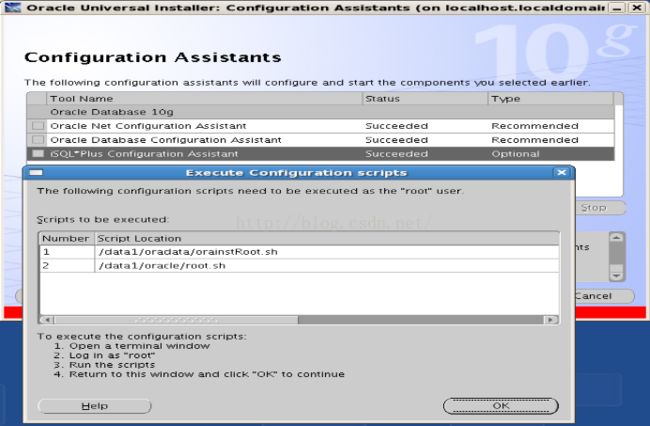
五.启动ORACLE
1.设置环境变量
2.启动ORACLE实例
3.开启监听器
4.用户名解锁及更新密码
5.关闭防火墙
六.PL/SQL配置
1.安装
2.配置
3.启动PL/SQL
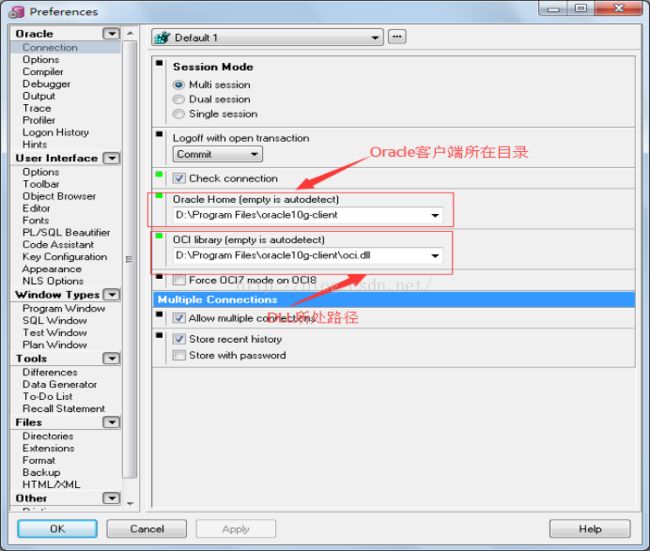
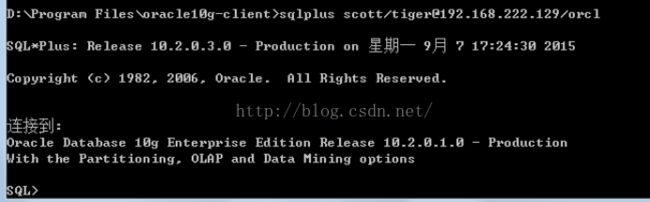
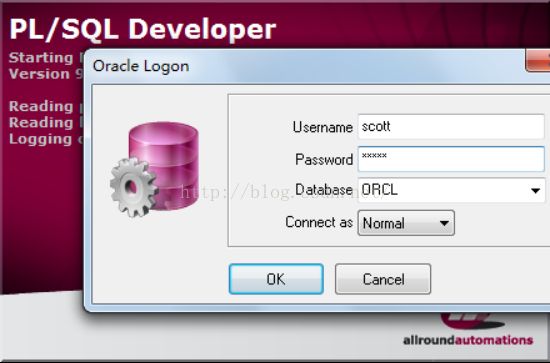
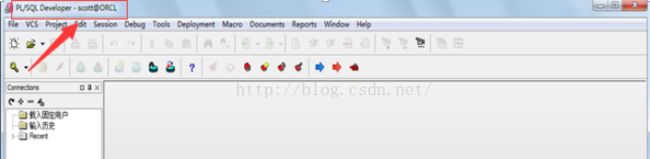
附录A: